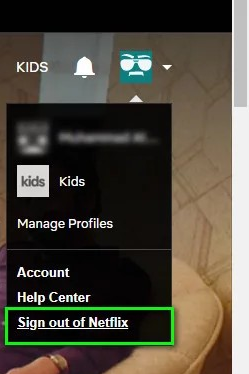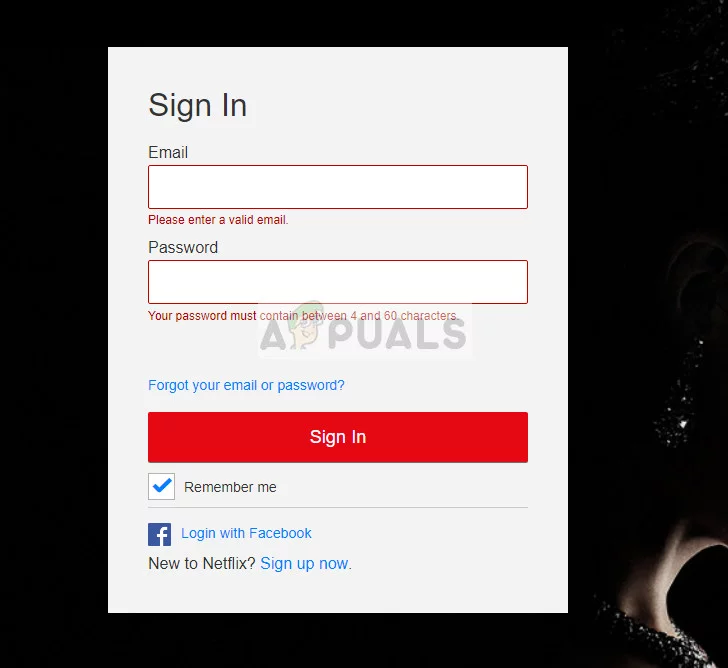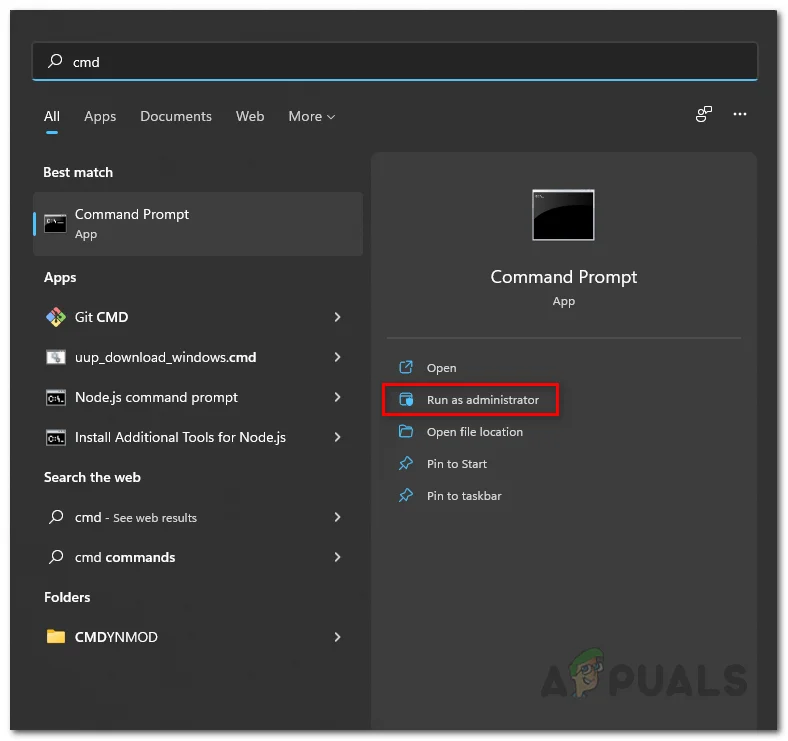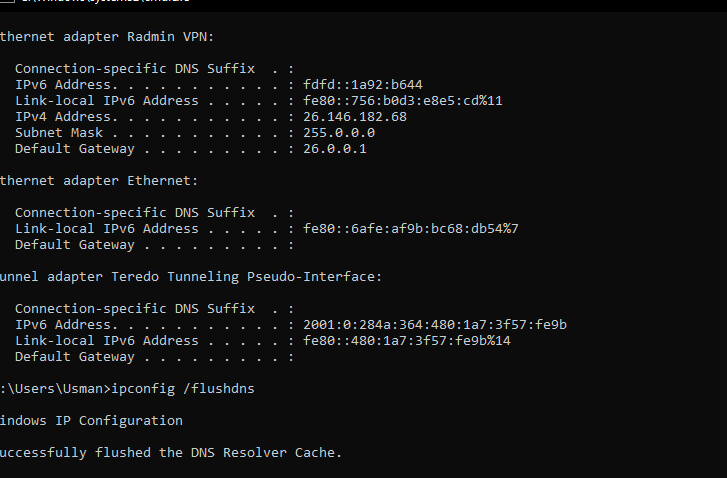Wie behebt man den Fehler „Code: tvq-rnd-100“ in Netflix?
Wenn Sie jemals versuchen, Inhalte auf Netflix anzuzeigen und die Fehlermeldung „tvq-rnd-100“ oder den Fehlercode 100 erhalten, bedeutet dies, dass ein Netzwerkproblem vorliegt, das Sie daran hindert, Filme und Fernsehsendungen zu streamen. Dieser Fehler tritt hauptsächlich auf Geräten wie Fernsehern, PlayStation 4/5 und Xbox auf und ist auf anderen Geräten seltener.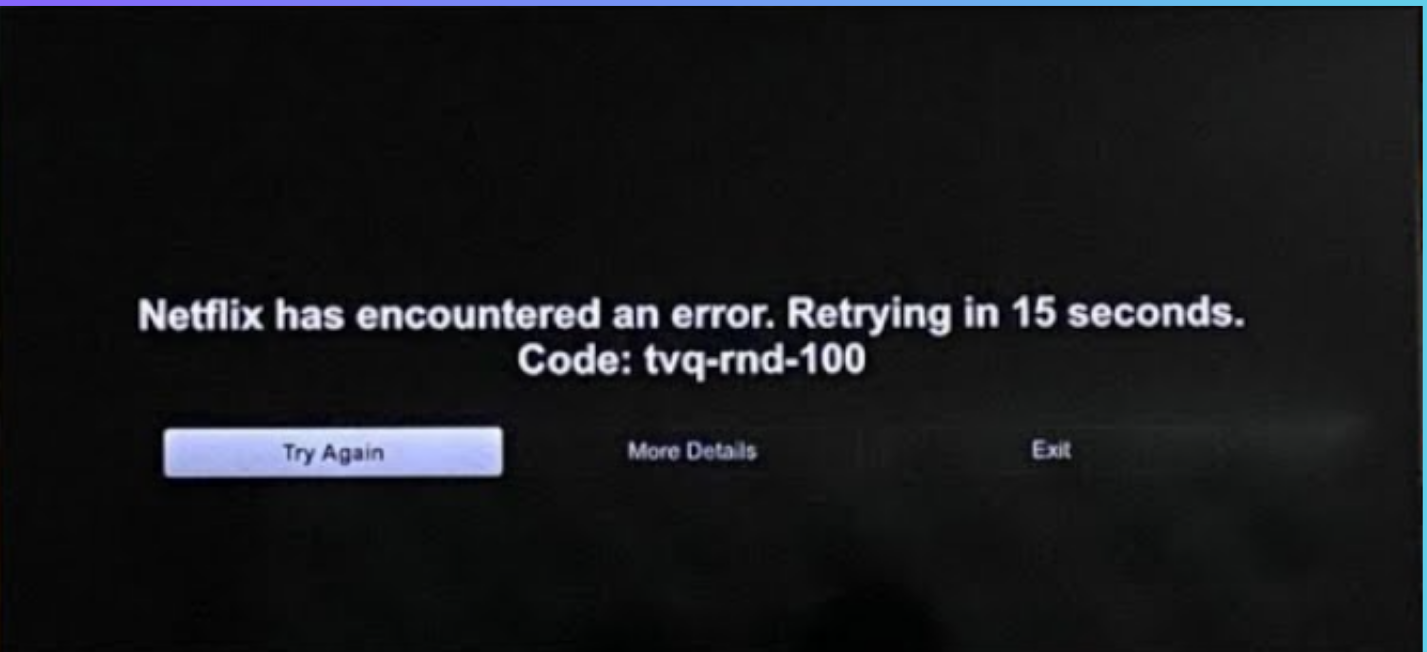 Eine schwache Internetverbindung, veraltete Software auf Ihrem Gerät oder gelegentliche Probleme mit den Servern von Netflix sind die Hauptgründe für diesen Fehler.
Eine schwache Internetverbindung, veraltete Software auf Ihrem Gerät oder gelegentliche Probleme mit den Servern von Netflix sind die Hauptgründe für diesen Fehler.
Weitere mögliche Gründe können falsche Geräteeinstellungen für Netflix oder Netzwerkstörungen durch andere Geräte in Ihrem Netzwerk sein.
Bevor Sie die folgenden Methoden ausprobieren, empfehlen wir Ihnen dringend, Ihr Gerät und die Netflix-App einfach neu zu starten. Dadurch können häufig vorübergehende Probleme behoben werden, die den Fehler verursachen. Wenn das Problem nach einem Neustart weiterhin besteht, befolgen Sie bitte die unten aufgeführte schrittweise Anleitung zur Fehlerbehebung.
1. Überprüfen Sie den Internet- und Serverstatus
Der erste Schritt zur Fehlerbehebung besteht darin, Ihre Internetverbindung auf Stabilität und Geschwindigkeit zu überprüfen. Sie können Ihre Internetgeschwindigkeit auf Plattformen wie testen Schnell oder Geschwindigkeitstest. Wenn Ihr Internet langsam ist, kann ein Neustart des Routers oder Modems helfen. Alternativ müssen Sie sich an Ihren Internetdienstanbieter (ISP) wenden.
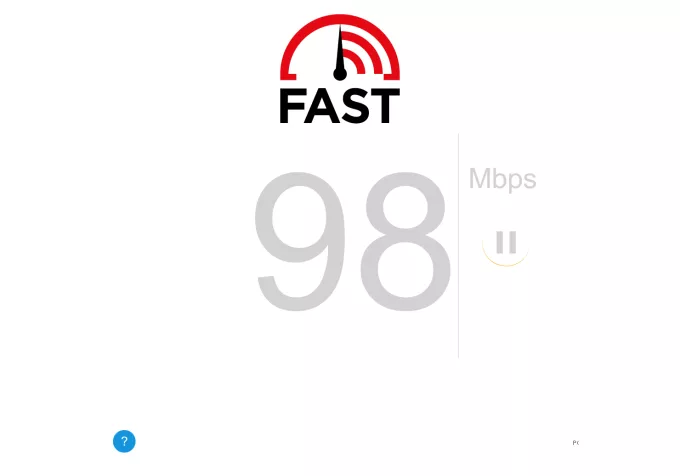
Serverprobleme von Netflix können diesen Fehler ebenfalls verursachen. Sie können den Serverstatus überprüfen Hier um zu sehen, ob die Server von Netflix betriebsbereit sind.
2. Melden Sie sich ab und wieder bei Netflix an
Wenn Sie sich von Ihrem Netflix-Konto ab- und wieder anmelden, werden alle Daten im Cache gelöscht und das System wird gezwungen, neue Daten vom Server abzurufen. Dadurch werden häufig Anmeldeprobleme behoben, die möglicherweise den Fehlercode 100 verursachen.
- Klicken Sie oben rechts auf dem Bildschirm auf das Symbol und wählen Sie „Von Netflix abmelden“.

- Besuchen Sie die Netflix Website und geben Sie Ihre Anmeldeinformationen ein.

3. Interneteinstellungen zurücksetzen (unter Windows)
Ihr Internet-Cache und Ihre Einstellungen könnten diesen Fehler verursachen. Indem Sie diese Einstellungen auf die Standardeinstellungen zurücksetzen, können Sie das Verbindungsproblem möglicherweise beheben.
- Öffnen Sie das Suchmenü, geben Sie cmd ein und starten Sie die Eingabeaufforderung als Administrator.

- Führen Sie die folgenden Befehle aus: netsh winsock reset netsh int ip reset ipconfig /release ipconfig /flushdns ipconfig /renew

- Starten Sie Ihren PC neu.
4. Deaktivieren Sie OpenDNS und setzen Sie die DNS-Einstellungen zurück
Probleme mit Internetverbindungen können oft auf geänderte DNS-Einstellungen zurückzuführen sein. Das Zurücksetzen dieser Einstellungen auf die Standardeinstellungen kann das Problem beheben. Insbesondere das Ausschalten von OpenDNS hat in einigen Fällen geholfen.
1. Klicken Sie mit der rechten Maustaste auf das Netzwerksymbol in der Taskleiste und klicken Sie auf Netzwerk- und Interneteinstellungen öffnen.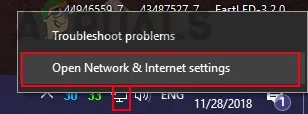
2. Wählen Sie „Adaptereinstellungen ändern“.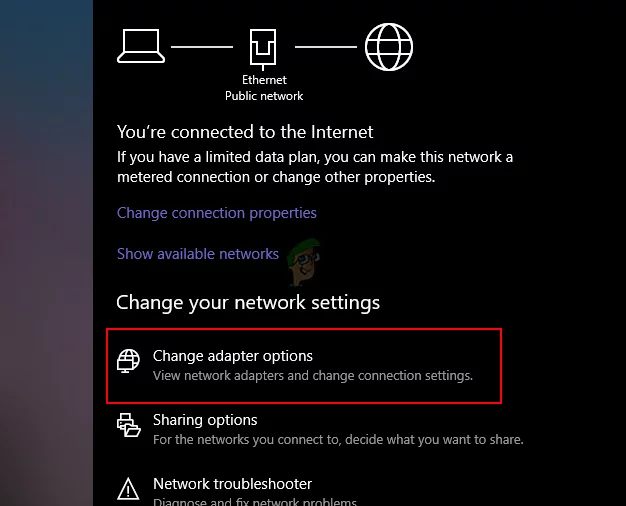
3. Klicken Sie mit der rechten Maustaste auf Ihre primäre Internetverbindung und wählen Sie Eigenschaften.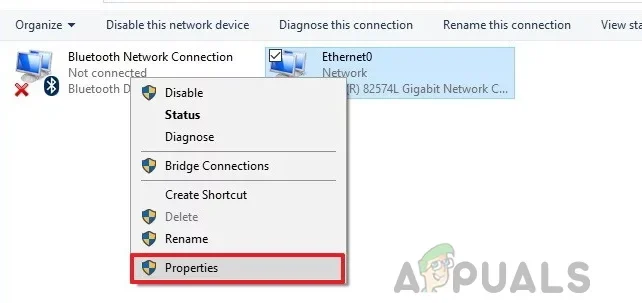
4. Suchen und wählen Sie Internetprotokoll Version 4 und klicken Sie auf Eigenschaften.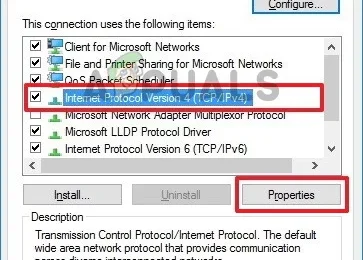
5. Wählen Sie „DNS-Serveradresse automatisch beziehen“, damit das System die DNS-Einstellungen automatisch erkennt.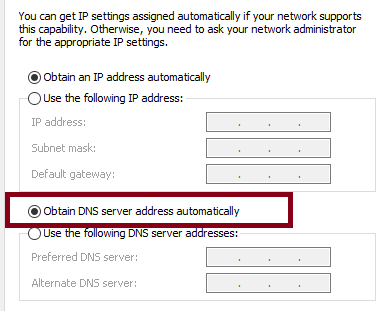
6. Klicken Sie auf „OK“, um die neuen DNS-Einstellungen anzuwenden.
5. Setzen Sie Ihren Fernseher zurück
Wenn die oben genannten Lösungen das Problem nicht beheben, sollten Sie Ihren Fernseher zurücksetzen. Ein Reset entfernt unnötige Anwendungen und stellt die Standardeinstellungen wieder her, was das Problem möglicherweise löst.
Eine umfassende Anleitung zum Zurücksetzen Ihres Fernsehers finden Sie in unserem Artikel „So setzen Sie Ihren Fernseher zurück“.
6. Probieren Sie Netflix auf einem anderen Gerät aus
Versuchen Sie, Netflix auf einem anderen Gerät zu verwenden. Beispiele für andere Geräte könnten ein Computer, ein anderer Fernseher oder ein Mobiltelefon sein. Auf diese Weise können Sie feststellen, ob das Problem bei Ihrem Gerät oder Ihrem Netflix-Dienst liegt. Dieser Ansatz könnte zeigen, dass das Problem spezifisch bei dem von Ihnen verwendeten Gerät liegt.